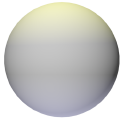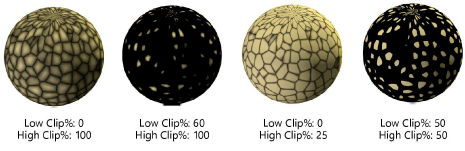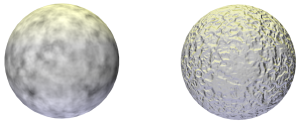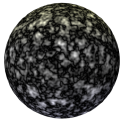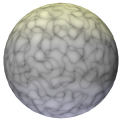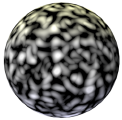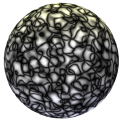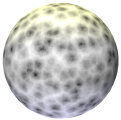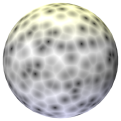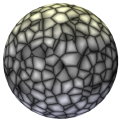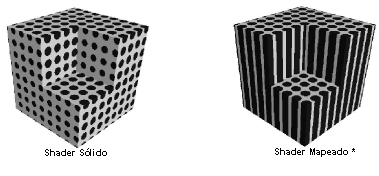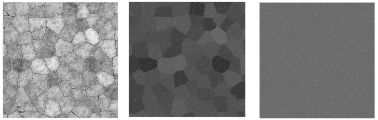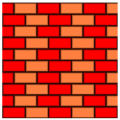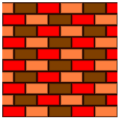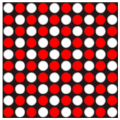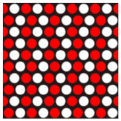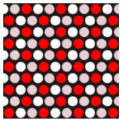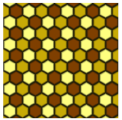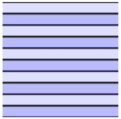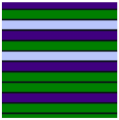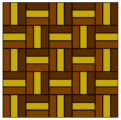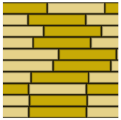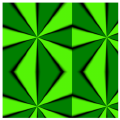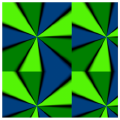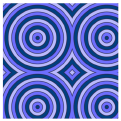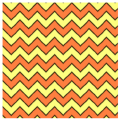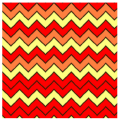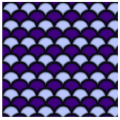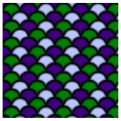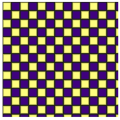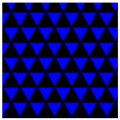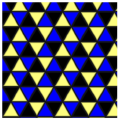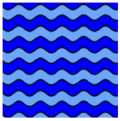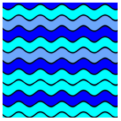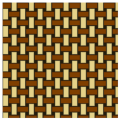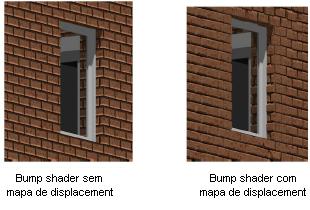Parâmetros de shader Renderworks
As texturas do Renderworks são compostas por quatro shaders: cor, reflexividade, transparência, e relevo. Os tópicos a seguir descrevem os parâmetros do shader.
Parâmetros de shader de cor
Clique para exibir/ocultar parâmetrosClique para exibir/ocultar parâmetros
|
Shader |
Descrição |
|
Atributo do Objeto |
Seleciona o atributo de cor de preenchimento do objeto para aplicar como uma textura de cor |
|
Imagem |
Seleciona uma imagem importada para aplicar como textura de cor; a imagem também pode ser tingida de cor (verUsando uma imagem em um shader de textura) |
|
Cor |
Especifica uma cor a ser aplicada como textura |
|
Cor |
Clique na caixa de cores para selecionar a cor do shader |
|
Brilho (%) |
Clareia ou escurece a cor selecionada |
|
Fresnel |
Pode ser usado para criar uma textura com uma aparência um pouco fuzzy, como a de um travesseiro que parece um pouco mais escuro ou mais claro nas bordas |
|
Cor da Borda |
Selecione a cor da borda clicando na caixa de cores |
|
Cor Central |
Selecione a cor principal clicando na caixa de cores |
|
Tijolos |
Cria um padrão de tijolo variegado
|
|
Escala (%) |
Especifica o tamanho dos tijolos em relação ao Tamanho da textura |
|
Cores |
Nos painéis Tijolos, Fendas e Tijolos Alt, clique nas caixas de cores para selecionar variações de cores dentro de um tijolo/fenda ou escolha a mesma cor para nenhuma variação |
|
Selecionar Imagem |
Nos painéis Tijolos, Fendas e Tijolos Alt, clique para usar uma imagem para a textura do tijolo ou fenda. A imagem escolhida é randomizada para não mostrar nenhuma repetição no objeto texturizado, de forma que cada junções de rejunte/tijolo pareça realisticamente única. Para que a superfície de tijolo concluída seja exibida corretamente, a imagem do tijolo deve mostrar apenas a face plana de um único tijolo ou uma parte de um tijolo, sem quaisquer junções de rejunte. A imagem da fenda deve mostrar apenas rejunte sem nenhum tijolo. Imagens de mosaico de argila e outros objetos semelhantes também podem ser usadas no lugar de um tijolo. |
|
Apagar Imagem |
Remove a imagem selecionada do shader e usa apenas cores para criar o padrão variegado |
|
Mistura da Imagem (%) |
Quando uma imagem é usada, especifica a mistura entre a imagem e as cores selecionadas, para aprimorar a randomização do padrão resultante. Um valor de porcentagem baixo usa mais cor no padrão, enquanto um valor alto usa mais da imagem. As cores selecionadas tingem a imagem, a menos que um valor de mistura de 100% seja definido. |
|
Tijolos |
|
|
Contraste (%) |
Define o contraste de cor entre as duas cores de tijolo, estabelecendo a variação em forma de ponto em de um tijolo |
|
Largura/Altura do Tijolo |
Define a largura e altura do tijolo nas dimensões reais |
|
Shift (%) |
Define o deslocamento horizontal entre as fileiras de tijolos |
|
Fileira de Meio Tijolo |
Adiciona uma linha de cores alternativas de tijolo no intervalo de linha especificada |
|
Desloc. de Meio Tijolo (%) |
Para fileiras de meio tijolo, define a quantidade de deslocamento horizontal |
|
Fenda |
|
|
Tamanho |
Define o tamanho da fenda da junção de rejunte em dimensões reais |
|
Ruído (%) |
Especifica o erro das junções de rejunte |
|
Altura Tijolos |
|
|
Célula |
Adiciona uma linha de cores alternativas de tijolo no intervalo de linha especificada |
|
Coluna |
Adiciona uma coluna de cores alternativas de tijolo no intervalo de coluna especificado. Célula deve ser maior que 0 para exibir colunas. |
|
Grama |
Dependendo da Densidade da grama e do tamanho do modelo, usar um shader de grama em grandes superfícies pode aumentar significativamente o tempo de apresentação necessário. Para grandes áreas, é recomendado usar apenas um shader de imagem em vez do shader de grama ou quebre o modelo em uma área principal com grama e uma área de fundo com uma textura ou cor de imagem, mas sem shader de grama. Opções do Renderworks e estilos do Renderworks possuem a opção de desmarcar Grama, controlando quando as lâminas da grama são representadas. Então, apenas a cor ou imagem do chão é mostrada, sem apresentar as lâminas da grama. Grama está sempre desativado para Renderworks Rápido e sempre ativado para Renderworks Qualidade Final. |
|
Cores |
A primeira caixa de cor especifica uma cor para a base da lâmina da grama e o chão quando uma imagem não é usada. A segunda cor define a cor da lâmina da grama até sua ponta. |
|
Selecionar Imagem |
Selecione uma imagem para usar para a grama, bem como para o chão entre as lâminas da grama |
|
Apagar Imagem |
Remove a imagem selecionada do shader e usa apenas cores para criar a grama |
|
Mistura da Imagem (%) |
Quando uma imagem é usada, especifica a mistura entre a imagem e as cores selecionadas, para aprimorar a randomização do padrão resultante. Um valor de porcentagem baixo usa mais cor no padrão, enquanto um valor alto usa mais da imagem. As cores selecionadas tingem a imagem, a menos que um valor de mistura de 100% seja definido. |
|
Comprimento |
Determina o comprimento de cada lâmina de grama |
|
Largura |
Define a largura na base das lâminas de grama. Cada lâmina se afunila até um ponto específico em sua ponta com a largura em zero. |
|
Densidade (%) |
Especifica a densidade da lâmina da grama |
|
Dobras (%) |
Especifica a ondulação das lâminas |
|
Curvatura (%) |
Curva as lâminas lateralmente |
|
Umidade (%) |
Faz com que as lâminas pareçam brilhantes/molhadas |
|
Ruído |
|
|
Padrão |
Selecione o tipo de padrão de ruído a ser usado. O preview ajuda a distinguir as diferenças entre os padrões. Um padrão de ruído genérico para selecionar é Turbulência. "Cell Voronoi" é útil para criar ruído pontilhado (defina Corte Baixo e Alto em torno de 70% cada). Um exemplo de cada padrão é mostrado usando valores padrão para um shader de cor em uma esfera com iluminação quente na parte superior e iluminação fria na parte inferior. Para efeito de comparação, esta esfera não tem textura aplicada:
O padrão pode parecer diferente em um plano em oposição à esfera usada no exemplo. Além disso, a aparência de cada padrão pode ser dramaticamente afetada por alterações em seus parâmetros. Este exemplo mostra três variações do padrão de turbulência com bolhas.
|
|
Padrão |
Variando apenas as porcentagens de Corte Baixo e Corte Alto pode mudar completamente a aparência do padrão.
O tipo de shader selecionado também afeta obviamente a aparência do padrão. Este exemplo mostra o padrão de turbulência com bolhas como um shader de cor e um shader de relevo.
|
|
Caixa |
Padrão de cubo randômico e suave
|
|
Turbulência com Bolhas |
Distribuição variada de áreas claras e escuras
|
|
Buya |
Fundo geralmente escuro com eventuais áreas claras randômicas
|
|
Ruído de Célula |
Padrão de mosaico com alto contraste
|
|
Cranal |
Looping, padrão de curvatura de linhas
|
|
Manchas |
Padrão orgânico torcido de áreas claras e escuras
|
|
Turbulência Deslocada |
Versão suave da turbulência, com áreas claras e escuras randômicas
|
|
FBM |
Padrão mais fino e detalhado de áreas claras e escuras randômicas
|
|
Hama |
Semelhante ao padrão de looping do cranal, mas mais abrupto e com alto contraste
|
|
Luka |
Padrão de estilo mineral de áreas ásperas e mais detalhadas
|
|
Ruído Mod |
Semelhante ao padrão em mosaico do ruído de célula, mas com menos contraste
|
|
Naki |
Padrão áspero de concreto
|
|
Ruído |
Padrão suave, randômico e desfocado de áreas claras mais amplas e algumas áreas escuras
|
|
Nutous |
Fundo geralmente escuro com áreas claras suaves e floculantes
|
|
Ober |
Uma variedade de áreas rascunhada e detalhadas, intercaladas com linhas curvas e fluidas
|
|
Pezo |
Fundo geralmente escuro com áreas menores, irregulares e mais claras
|
|
Poxo |
Padrão detalhado e refinado
|
|
Randômico |
Padrão muito fino e até detalhado
|
|
Sema |
Fundo geralmente escuro com linhas aleatórias gotejantes/derretidas
|
|
Stupl |
Padrão escoado e manchado de áreas claras e escuras
|
|
Turbulência |
Padrão de ruído suave, porém detalhado
|
|
Ruído VL |
Padrão de ruído suavizado, variado e menos focado
|
|
Turbulência Ondulada |
Padrão de ruído suave com eventuais picos randômicos
|
|
Célula de "Voronoi" |
Semelhante ao ruído mod, mas com formas de mosaico irregulares em vez de ladrilhos quadrados
|
|
Voronoi Deslocado |
Padrão de voronoi orgânico com deslocamento de padrão interno menor
|
|
Convolução Esparsa |
Padrão amplo, desfocado e suave de áreas claras e escuras
|
|
Voronoi 1 |
Padrão voronoi orgânico detalhado de pequenos formatos de células
|
|
Voronoi 2 |
Padrão voronoi borrado com um padrão secundário deslocado
|
|
Voronoi 3 |
Padrão de voronoi orgânico nítido de formas celulares irregulares de alto contraste com contornos escuros
|
|
Zada |
Padrão orgânico torcido com áreas em looping nítidas e áreas planas
|
|
Madeira |
Padrão detalhado de granulado de madeira
|
|
Mármore |
Padrão marmoreado com veios bem detalhado
|
|
Cores |
Clique nas caixas de cores para selecionar variações de cores dentro do padrão de ruído |
|
Escala |
|
|
Global (%) |
Define o tamanho do padrão como uma porcentagem do tamanho da Textura |
|
Relativo (%) U, V, W |
Permite que o padrão seja esticado na direção U, V e/ou W; pode ser usado para simular a aparência de arranhões |
|
Opções |
|
|
Aplicação |
Selecione Embrulhado 2D ou Sólido 3D. Shaders embrulhados são padrões 2D projetados em uma superfície de objeto 3D. Shaders sólidos são padrões 3D projetados em uma superfície de objeto 3D. quando a forma muda, o objeto e o padrão ainda são exibidos corretamente.
|
|
Detalhe |
Define o nível de detalhe ou resolução para muitos dos padrões |
|
Ciclo |
Cria um padrão de repetição de textura de ruído em faixas; definir o número de ciclos de repetição para usar |
|
Corte Baixo/Alto (%) |
O corte baixo e alto determinam quão abrupta será a transição entre as cores de ruído e geralmente são definidos como uma combinação para atingir o efeito desejado. Defina o corte baixo mais alto ou o corte alto mais baixo para uma transição nítida para a outra cor; defina os cortes uniformemente para tornar a transição entre as cores de ruído mais uniforme. |
|
Pavimento |
Cria a aparência de pavimento rachado; sem fendas, simula pavimento variegado e, com as mesmas duas cores, simula pavimento sólido
|
|
Escala (%) |
Define o tamanho do pavimento como uma porcentagem do tamanho da Textura |
|
Granito |
|
|
Cores |
Clique nas caixas de cores para selecionar variações de cores dentro do pavimento ou escolha a mesma cor para nenhuma variação |
|
Mármore Rústico (%) |
Aumenta ou diminui a aparência de marmoreio rústico do granito |
|
Mármore Fino (%) |
Aumenta ou diminui a aparência de marmoreio fino do granito |
|
Fenda |
|
|
Cores |
Clique nas caixas de cores para selecionar variações de cores dentro dos rejuntes do pavimento |
|
Largura (%) |
Define a largura da fenda do rejunte do pavimento como uma porcentagem do tamanho da Textura |
|
Suavidade (%) |
Define a quantidade de arremate entre o granito do pavimento e o rejunte do pavimento |
|
Granulação (%) |
Define a quantidade de variação de cor dentro das fendas do pavimento |
|
Manchas |
|
|
Cores |
Clique nas caixas de cores para selecionar a variação de manchas de cores nas fendas do pavimento |
|
Quantidade (%) |
Define a quantidade de manchas para as manchas da fenda do pavimento |
|
Tamanho (%) |
Aumenta ou diminui o quanto a mancha se estende dos centros das fendas |
|
Mosaicos |
|
|
Padrão |
Selecione o tipo de padrão de mosaico. O preview ajuda a distinguir as diferenças entre os padrões. Alguns dos padrões usam duas das cores dos mosaicos, enquanto outros usam as três. |
|
Tijolo 1 |
Alternando Padrão de tijolo com duas cores
|
|
Tijolo 2 |
Alternando Padrão de tijolo com três cores
|
|
Círculos 1 |
Alternando Padrão de Pontilhado Polka com duas cores
|
|
Círculos 2 |
Padrão de pontilhado polka deslocado com duas cores
|
|
Círculos 3 |
Padrão de pontilhado polka deslocado com três cores
|
|
Hexágonos |
Alternando Padrão Hexágono com três cores
|
|
Linhas 1 |
Alternando Padrão de linhas com duas cores
|
|
Linhas 2 |
Padrão de linha com três cores
|
|
Parquet |
Padrão parquet com três cores
|
|
Pranchas |
Alternando Padrão Retangular, semelhante a pranchas de madeira, com duas cores
|
|
Linhas Radiais 1 |
Padrão starburst com duas cores
|
|
Linhas Radiais 2 |
Padrão starburst com três cores
|
|
Randômico |
Padrão celular irregular com combinações de três cores para um efeito de vitral
|
|
Anéis 1 |
Alternando Padrão circular com duas cores
|
|
Anéis 2 |
Alternando Padrão circular com três cores
|
|
Dente de Serra 1 |
Alternando Padrão zig-zag com duas cores
|
|
Dente de Serra 2 |
Padrão de zig-zag com três cores
|
|
Escalas 1 |
Alternando Padrão de escala com duas cores
|
|
Escalas 2 |
Alternando Padrão de escala com três cores
|
|
Espiral 1 |
Alternando Padrão espiral com duas cores
|
|
Espiral 2 |
Alternando Padrão espiral com três cores
|
|
Quadrados |
Alternando Padrão de checkerboard com duas cores
|
|
Triângulos 1 |
Alternando Padrão do triângulo com duas cores
|
|
Triângulos 2 |
Padrão de triângulo deslocado com duas cores
|
|
Triângulos 3 |
Padrão de triângulo deslocado com três cores
|
|
Ondas 1 |
Alternando Padrão de ondas com duas cores
|
|
Ondas 2 |
Padrão ondulado com três cores
|
|
Entrelaçado |
Padrão de cestaria com duas cores
|
|
Cores |
Clique em cada caixa de cor para selecionar a cor do rejunte e até três cores para o mosaico |
|
Randomizar Cores |
Usa cores randômicas para o padrão, misturando as cores selecionadas em nenhuma ordem específica |
|
Cotas |
|
|
Larg. Rejunte (%) |
Define a largura do rejunte como uma porcentagem da textura |
|
Larg. Arremate (%) |
Define a quantidade de arremate entre o mosaico e o rejunte |
|
Orientação Horizontal |
Quando selecionado, os mosaicos são orientados horizontalmente; deselecione para mosaicos verticais |
|
Escala |
|
|
Global (%) |
Define o tamanho do padrão de mosaico como uma porcentagem do tamanho da Textura |
|
Relativo (%) U, V |
Define a escala relativa do padrão do mosaico em U (largura) ou V (altura), permitindo que os mosaicos sejam esticados |
Parâmetros de shader de reflexividade
Clique para exibir/ocultar parâmetrosClique para exibir/ocultar parâmetros
|
Shader |
Descrição |
|
Imagem |
Especifica uma imagem importada para ser usada como shader de reflexividade (o branco é mais reflexivo; o preto é menos reflexivo); Usando uma imagem em um shader de Usando uma imagem em um shader de textura |
|
Retroiluminado |
Este shader é útil para abajures, lâmpadas e cortinas iluminadas por trás. Se Cast for selecionado na seção Sombras da janela de diálogo Editar Textura, o shader retroiluminado atua como uma área de luz para iluminação indireta. Se Cast não estiver selecionado, o shader retroiluminado não emite luz. |
|
Cor |
Especifica uma cor a ser aplicada como uma cor retroiluminada; clique na caixa de cores para selecionar a cor |
|
Brilho (%) |
Controla o brilho da retro iluminação |
|
Reflexividade (%) |
Define a quantidade de reflexividade a se usar, ou defina como 0 para nenhuma reflexividade |
|
Embaçamento (%) |
Define a quantidade de embaçamento da reflexividade a se usar, ou defina como 0 para nenhum embaçamento |
|
Vidro |
Os shaders de vidro geralmente ficam melhores com uma Cor escura de shader |
|
Cor da Borda |
Clique na caixa de cores para definir a cor aplicada ao vidro em um ângulo, que é visto na borda do vidro |
|
Cor Central |
Clique na caixa de cores para definir a cor na parte central (principal) do vidro |
|
Embaçamento (%) |
Define a quantidade de embaçamento da reflexividade a se usar, ou defina como 0 para nenhum embaçamento |
|
Brilho |
O shader de brilho oferece uma alternativa para criar luzes de linha ou área e pode criar sinais de “néon”. |
|
Brilho (%) |
Define a quantidade de brilho |
|
Emitir Luz |
Permite que a textura se torne uma fonte de luz, quando Iluminação Indireta está ativada ( Visualizar > Definir Opções de Iluminação ) |
|
Reflexividade Fosca |
Cria uma luz parcialmente brilhante que também é iluminada por outras fontes de luz |
|
Reflexividade (%) |
Define a quantidade de reflexividade a se usar, ou defina como 0 para nenhuma reflexividade |
|
Embaçamento (%) |
Define a quantidade de embaçamento da reflexividade a se usar, ou defina como 0 para nenhum embaçamento |
|
Espelho |
Os shaders de espelho geralmente ficam melhores com uma combinação de Cor de shader escura |
|
Cor |
Clique na caixa de cores para selecionar a cor do espelho; use tons de cinza para um efeito de espelho regular e selecione cores para efeitos metálicos espelhados |
|
Reflexividade (%) |
Define a quantidade de reflexividade a se usar, ou defina como 0 para nenhuma reflexividade |
|
Embaçamento (%) |
Define a quantidade de embaçamento da reflexividade; usar uma cor diferente dos tons de cinza e um pouco de embaçamento cria uma aparência metálica real |
|
Plástico |
|
|
Cor |
Clique na caixa de cores para selecionar a cor do plástico |
|
Brilho (%) |
Define o quão brilhante o shader aparece |
|
Aspereza (%) |
Define a largura das áreas brilhantes no plástico; aumente a porcentagem para áreas brilhantes maiores |
|
Reflexividade (%) |
Define a quantidade de reflexividade a se usar, ou defina como 0 para nenhuma reflexividade |
|
Embaçamento (%) |
Define a quantidade de embaçamento da reflexividade a se usar, ou defina como 0 para nenhum embaçamento |
|
|
|
|
Predefinido |
Selecione um tecido para servir de base à textura ou selecione Personalizado para criar uma textura de tecido inteiramente nova |
|
Cores |
|
|
Destaque de Urdidura/Urdidura |
Define a base e as cores de destaque para os fios que correm na direção da urdidura |
|
Destaque de Trama/Trama |
Define a base e as cores de destaque para os fios que correm na direção da trama |
|
Escala e Orientação |
|
|
Escala U/V(%) |
Dimensiona o padrão de trama na direção U/V |
|
Orientação |
Rotaciona o padrão da trama |
|
Destaques |
|
|
Destaque do Fio (%) |
Controla a largura do destaque em fios individuais; valores menores produzem destaques mais nítidos e valores maiores fornecem resultados mais difusos |
|
Destaque de Poliéster/Seda (%) |
Para poliéster ou seda Predefinido, controla a forma e o brilho do brilho característico do tecido; valores mais altos produzem destaques com mais brilho e embaçados |
|
Fator de Dispersão Uniforme |
Especifica a força reflexiva geral do tecido; valores mais altos produzem tecidos mais reflexivos |
|
Fator de Dispersão para Frente |
Especifica a força reflexiva das regiões mais brilhantes do tecido |
|
Irregularidades |
|
|
Cor (%) |
Controla irregularidades nas cores de urdidura e trama, para criar uma aparência mais realista para alguns tipos de tecido |
|
Escala de Cor (%) |
Controla o tamanho das irregularidades de cor |
|
Urdidura/Trama (%) |
Define as irregularidades na direção da urdidura/trama do tecido, para criar um entrelaçado com aparência mais crua |
|
Escala do Fio (%) |
Controla o tamanho das irregularidades nas direções do fio |
|
Metálico |
Cria efeitos metálicos (experimente também shaders de espelho coloridos para efeitos de metal polido). Shaders metálicos geralmente ficam melhores com uma combinação de Cor de shader escura Se um metal Predefinido legado for selecionado, os efeitos metálicos requerem a presença de fontes de luz no desenho; a iluminação de fundo de imagem panorâmica do Renderworks não produzirá efeitos metálicos. |
|
Predefinido |
Selecione um metal |
|
Cor |
Se Predefinido for Nenhum ou um metal legado, clique na caixa de cor para selecionar a cor metálica |
|
Reflexividade do Metal (%) |
Define a reflexividade da camada metálica. Shaders de metal e de revestimento transparente são colocadas em camadas para criar metais complexos; combine a reflexividade e a aspereza de ambos os shaders para obter o resultado desejado. |
|
Aspereza do Metal (%) |
Define a aspereza da camada metálica para simular micro arranhões |
|
Reflexividade do Revestimento Transparente (%) |
Define a reflexividade da camada de revestimento transparente. Shaders de metal e de revestimento transparente são colocadas em camadas para criar metais complexos; combine a reflexividade e a aspereza de ambos os shaders para obter o resultado desejado. |
|
Aspereza do Revestimento Transparente (%) |
Define a aspereza da camada de revestimento transparente para simular micro arranhões |
|
Reflexividade (%) |
Para um metal legado Predefinido, define a quantidade de reflexividade a ser usada ou defina como 0 para nenhuma reflexividade |
|
Embaçamento (%) |
Para um metal legado Predefinido, define a quantidade de embaçamento para a reflexividade ou defina como 0 para nenhum embaçamento |
|
Escovado |
Cria um efeito de metal escovado adicionando arranhões microscópicos (não disponível com metais legados Predefinidos) |
|
Padrão |
Selecione o padrão que os arranhões microscópicos formam no metal; As configurações Radiais projetam os arranhões em uma curva, enquanto os Planos os rotacionam sem curvar |
|
Escala (%) |
Define o tamanho do padrão selecionado |
|
Orientação |
Define o ângulo dos arranhões; isso muda o comportamento reflexivo do objeto sem reposicionar uma fonte de luz |
|
Deslocamento U/V (%) |
Move o Padrão horizontalmente/verticalmente |
|
Arranhões Primários |
Adiciona arranhões paralelos aos arranhões microscópicos; insira a Profundidade, Largura e Comprimento dos arranhões adicionais |
|
Arranhões Secundários |
Adiciona arranhões perpendiculares aos arranhões microscópicos; insira a Profundidade, Largura e Comprimento dos arranhões adicionais |
|
Tijolos |
Esses parâmetros são os mesmos para todos os sombreadores; VejoParâmetros de shader de cor |
|
Ruído |
Esses parâmetros são os mesmos para todos os sombreadores; VejoParâmetros de shader de cor |
|
Pavimento |
Esses parâmetros são os mesmos para todos os sombreadores; VejoParâmetros de shader de cor |
|
Mosaicos |
Esses parâmetros são os mesmos para todos os sombreadores; VejoParâmetros de shader de cor |
Parâmetros de shader de transparência
Clique para mostrar / ocultar os parâmetros.Clique para mostrar / ocultar os parâmetros.
|
Shader |
Descrição |
|
Máscara da Imagem |
Seleciona uma imagem importada para aplicar como máscara de transparência (vejaUsando uma imagem em um shader de textura) |
|
Imagem |
Seleciona uma imagem importada para aplicar como textura de transparência (consulte Usando uma imagem em um shader de textura), para transparência colorida e luzes coloridas projetadas como projeções de gobo no software Vectorworks Spotlight |
|
Cor |
Especifica uma cor a ser aplicada como transparência |
|
Cor |
Clique na caixa de cores para selecionar a cor de transparência |
|
Brilho (%) |
Clareia ou escurece a cor selecionada |
|
Vidro |
Ao usar transparência de vidro, defina o shader de cor correspondente para uma cor escura (ou até mesmo preta) para obter melhores resultados |
|
Propagação (%) |
Define a quantidade de luz que passa pelo vidro; definido para um valor alto quando o vidro é muito claro |
|
Índice de Refração |
Conforme a luz se move através de um meio, o índice mede a mudança na direção dos raios de luz. Um índice de 1,0 indica nenhuma mudança; um valor típico para água e gelo é 1.3, e para vidro use 1.5 ou 1.6. Para economizar tempo, use um valor de 1,0x (logo acima de 1) quando o vidro for fino. |
|
Cor |
Clique na caixa de cores para selecionar a cor que aparece em um objeto muito fino; para vidro, geralmente é definido como branco |
|
Embaçamento (%) |
Desfoca a transparência na quantidade especificada ou defina como 0 para não desfocar. O vidro desfocado parece fosco (e leva mais tempo para renderizar). |
|
Cor de Absorção |
Clique na caixa de cor para selecionar a cor que um objeto grande e espesso assume, quando um raio de luz percorreu a Distância de absorção
|
|
Dist. de Absorção |
Define a distância que os raios de luz devem percorrer antes que Cor de Absorção substitua Cor . Quanto menor o valor, mais intensa é a Cor de absorção . Isso se aplica a vidro grosso ou fino.
|
|
Simples |
Fornece transparência simples e uniforme de uma quantidade especificada |
|
Opacidade (%) |
Define o quão opaco é o sombreador; definido com um valor menor para mais transparência e com um valor mais alto para mais opacidade |
|
Usa a textura como uma máscara retangular para aplicar como uma textura transparente (geralmente combinada com outro sombreador para criar um efeito de máscara específico). Útil para decalques. |
|
|
Repetições Horizontais/ Verticais |
Indica como exibir a máscara: um único exemplar, repetições infinitas ou um determinado número de repetições em cada direção |
|
Captação de Sombras |
Captura sombras e / ou reflexos que caem sobre o objeto ao qual o captador de sombras é aplicado no canal alfa, para que sejam exibidos em um plano de solo invisível. As imagens renderizadas com o coletor de sombras podem ser compostas com um arquivo de imagem renderizada ou fotográfica que tenha o canal alfa ativado para produzir sombras e reflexos realistas.
Objetos que têm uma textura de captura de sombra são renderizados em preto no Vectorworks, mas tudo, exceto a sombra / reflexo, é transparente na imagem composta. O coletor de sombra não pode ser usado ao renderizar com um fundo de Renderworks visível em uma viewport. As texturas de captura de sombra podem ser usadas em camadas de design com um fundo de Renderworks visível. |
|
"Catch Shadows" |
Captura sombras de objetos renderizados; desmarque para mostrar apenas reflexos |
|
Força da sombra (%) |
Controla a transparência das sombras; valores mais baixos são recomendados para sombras mais realistas (0 não mostra nenhuma sombra e 100 é opaco) |
|
Cor da Sombra |
Especifica a cor da sombra; para cenas à luz do dia, um azul escuro é recomendado para sombras mais realistas |
|
Força de sombra uniforme |
Define todas as sombras com a mesma cor / intensidade, independentemente da fonte de luz; desmarque se várias fontes de luz forem usadas, para sombras mais realistas |
|
Força de reflexão (%) |
Controla a intensidade dos reflexos incluídos no canal alfa; 0 não mostra reflexos |
|
Tijolos |
Esses parâmetros são os mesmos para todos os sombreadores; para uma descrição, vejaParâmetros de shader de cor |
|
Ruído |
Esses parâmetros são os mesmos para todos os sombreadores; para uma descrição, vejaParâmetros de shader de cor |
|
Pavimento |
Esses parâmetros são os mesmos para todos os sombreadores; para uma descrição, vejaParâmetros de shader de cor |
|
Mosaicos |
Esses parâmetros são os mesmos para todos os sombreadores; para uma descrição, vejaParâmetros de shader de cor |
Parâmetros do Shader do Relevo
Clique para exibir/ocultar parâmetrosClique para exibir/ocultar parâmetros
|
Shader |
Descrição |
|
Imagem |
Especifica uma imagem importada para ser usada como fonte do deslocamento do mapa de relevo (verUsando uma imagem em um shader de textura) |
|
Tijolos |
Muitos desses parâmetros são iguais aos deParâmetros de shader de cor; parâmetros adicionais específicos de relevo |
|
Ruído |
Muitos desses parâmetros são iguais aos deParâmetros de shader de cor; parâmetros adicionais específicos de relevo |
|
Pavimento |
Muitos desses parâmetros são iguais aos deParâmetros de shader de cor; parâmetros adicionais específicos de relevo |
|
Mosaicos |
Muitos desses parâmetros são iguais aos deParâmetros de shader de cor; parâmetros adicionais específicos de relevo |
|
Deslocamento Parallax (%) |
Define a amplitude do mapeamento de parallax. Valores positivos e negativos podem ser inseridos. O mapeamento de parallax aprimora o mapeamento de relevos atribuindo à texturas como tijolos uma profundidade mais aparente, sem a diminuição do desempenho que pode ser associada ao mapeamento de deslocamento. Ao contrário do mapeamento de deslocamento, o mapeamento de parallax tem uma silhueta plana. |
|
Mapeamento de deslocamento |
Para texturas de relevo realistas, o mapeamento de deslocamento cria textura e detalhes irregulares com uma técnica de renderização que aparece em relevo, projetando a geometria para fora da superfície.
Este mapeamento se aplica apenas a Renderworks de qualidade final e Renderworks personalizados quando Mapeamento de deslocamento está habilitado nas opções de apresentação. A renderização pode ser significativamente mais lenta com o mapeamento de deslocamento. Se um aumento de imagem não fornecer os resultados desejados, tente um sombreador de aumento de ruído. |
|
Altura |
Especifique uma altura diferente de zero para permitir o mapeamento de deslocamento; grandes valores de altura podem resultar em tempos de renderização mais longos |
|
Detalhe |
Define o nível de detalhe para mapeamento de deslocamento; os requisitos e os resultados variam dependendo da textura e do tamanho da face da superfície. Texturas sem muitos detalhes de relevo e um tamanho de face grande, como tábuas ou pedras, são renderizadas com menos detalhes e podem ser definidas com um nível de detalhe inferior; texturas finas e facetadas, como grama ou folhas, podem exigir um alto nível de detalhes, o que também requer mais tempo de renderização. Por outro lado, superfícies muito grandes, como um plano de solo, podem precisar de níveis mais altos de detalhes para ver o deslocamento. |
|
Auto-Sombreamento |
Adiciona sombras à geometria deslocada, aumentando o realismo e também o tempo de renderização |